
如何在 iOS、iPadOS 和 macOS 上的 FaceTime 中禁用反应
1. 在 iPhone 或 iPad 上打开 FaceTime 应用。
2. 从屏幕右上角向下滑动访问控制中心。
3. 点击视频效果。
4.切换显示“反应”的选项。
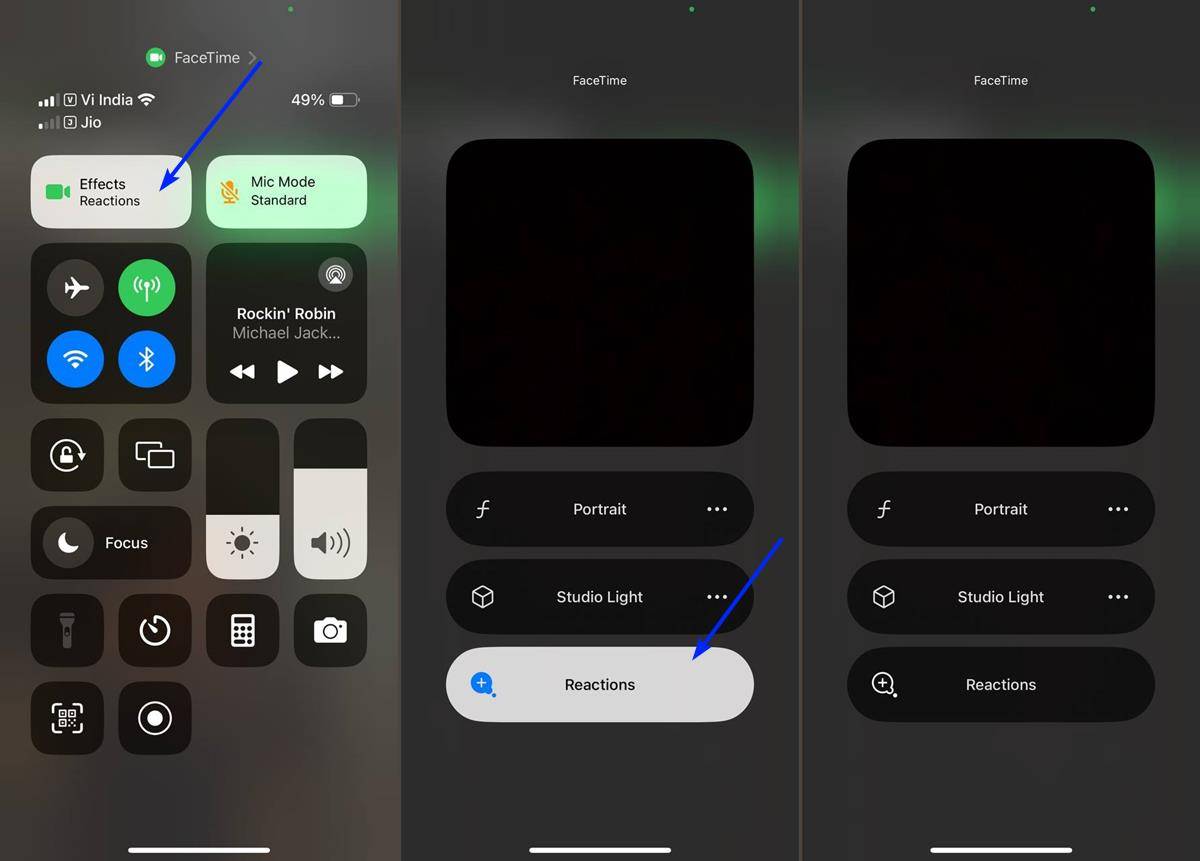
macOS 14 索诺玛用户可以按照上述指南在MacBook上禁用反应。打开FaceTime并单击菜单栏上显示的图标,然后禁用标有“反应”的选项。
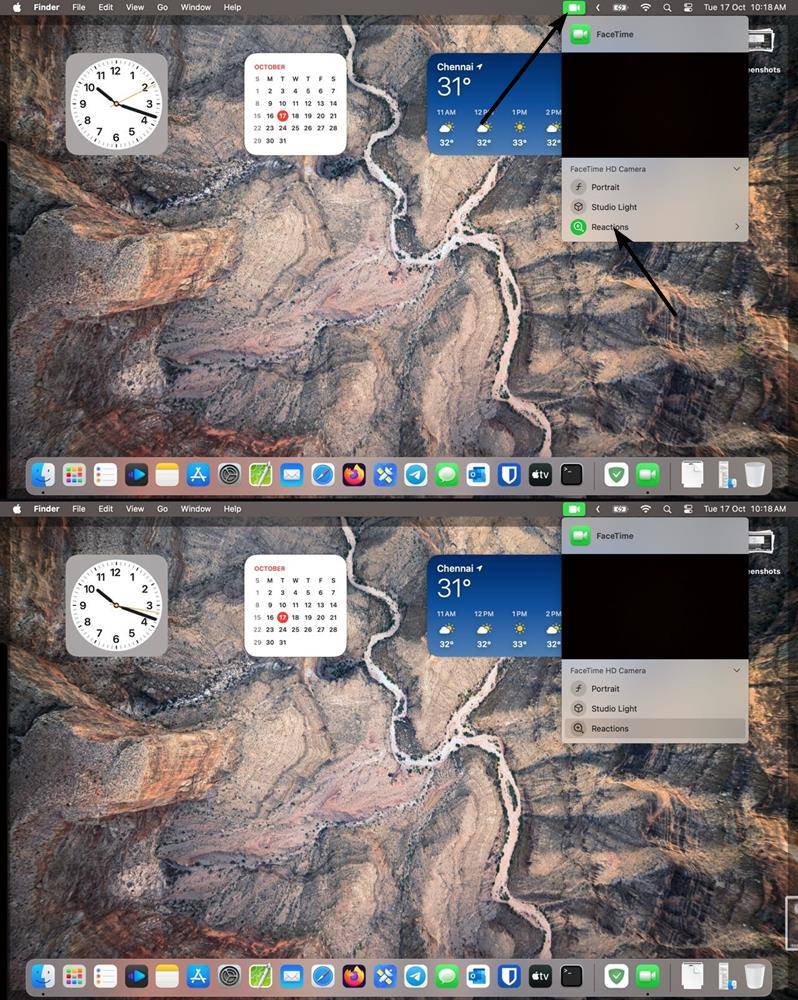
这将阻止在视频通话中触发反应。如果您想在个人通话期间使用它,只需按照相同的步骤启用该功能。您需要分别禁用每个应用的反应。因此,如果您使用 Telegram 或 WhatsApp,请打开应用程序并按照步骤 2 到 4 禁用其中的反应。这可能很乏味,但该功能没有系统范围的切换。
我认为苹果默认启用反应是很愚蠢的。当然,它应该知道FaceTime不仅用于个人通话,许多人将其用于商务通话,会议等。事实上,在公告期间展示的演示视频确实以商业视频会议为特色,尽管这侧重于演示者叠加,这是一种不同的模式。Apple应该用来突出显示新操作系统中添加的反应的正确方法是显示一个提示,以教育用户如何使用它,以及视频演示。苹果本可以询问用户是否要启用反应。为什么每个新增内容都必须是选择退出而不是选择加入?
 剪映吧
剪映吧